
Soittolistojen luominen, muokkaaminen ja poistaminen Apple Musicissa verkossa
Voit luoda soittolistoja eri tunnelmiin sopivasta musiikista sekä järjestääksesi yhteen kappaleita, joilla on tietty teema.
Luomiesi soittolistojen vieressä on soittolistakuvake ![]() .
.
Yhteissoittolistat ovat saatavilla macOS 14.3:ssa, iOS 17.3:ssa, iPadOS 17.3:ssa tai uudemmissa, ja niiden nimen vieressä on yhteistyökuvake ![]() .
.
Soittolistan luominen kappaleista
Siirry osoitteeseen music.apple.com
 .
.Klikkaa Koti, Uusi tai mitä tahansa valintaa sivupalkissa Kirjaston alta nähdäksesi kappaleet, jotka haluat lisätä soittolistalle.
Siirrä osoitin kappaleen päälle, klikkaa
 , valitse Lisää soittolistaan ja valitse sitten Uusi soittolista.
, valitse Lisää soittolistaan ja valitse sitten Uusi soittolista.Muokkaa soittolistan nimeä ja paina rivinvaihtonäppäintä.
Uusi soittolista näkyy sivupalkissa Soittolistat-otsikon alla.
Kohteiden lisääminen olemassa olevaan soittolistaan
Siirry osoitteeseen music.apple.com
 .
.Klikkaa Koti, Uusi tai mitä tahansa valintaa sivupalkissa Kirjaston alta nähdäksesi kappaleet, jotka haluat lisätä soittolistalle.
Lisää kohteita soittolistalle jollakin seuraavista tavoista:
Vedä kohde (tai kohteet) musiikkikirjastosta sivupalkissa olevaan soittolistaan.
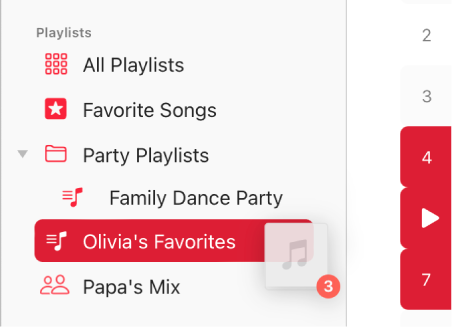
Siirrä osoitin kappaleen tai albumin päälle, klikkaa
 , valitse Lisää soittolistaan ja valitse sitten soittolista.
, valitse Lisää soittolistaan ja valitse sitten soittolista.Selaa soittolistassa Ehdotetut kappaleet -kohtaan ja klikkaa sitten
 .
.Esikatsele kappale klikkaamalla albumin kannessa
 . Jos haluat lisää ehdotuksia, klikkaa Päivitä.
. Jos haluat lisää ehdotuksia, klikkaa Päivitä.
Soittolistan muokkaaminen
Siirry osoitteeseen music.apple.com
 .
.Valitse sivupalkissa soittolista ja tee jokin seuraavista:
Soittolistan uudelleennimeäminen: Klikkaa
 , valitse Muokkaa ja kirjoita uusi nimi.
, valitse Muokkaa ja kirjoita uusi nimi.Voit muuttaa yhteissoittolistan (saatavilla macOS 14.3:ssa, iOS 17.3:ssa, iPadOS 17.3:ssa tai uudemmissa) nimeä vain, jos olet aloittaja ja käytät Musiikki-appia laitteessasi. Voit avata apin suoraan Apple Musicista verkossa klikkaamalla vasemmassa alakulmassa olevaa linkkiä.
Soittolistan näyttäminen (tai kätkeminen) Apple Music ‑profiilissasi: Klikkaa
 , valitse Muokkaa ja valitse sitten ”Näytä omassa profiilissa ja haussa” (tai poista kohdan valinta).
, valitse Muokkaa ja valitse sitten ”Näytä omassa profiilissa ja haussa” (tai poista kohdan valinta).Voit muuttaa tätä asetusta yhteissoittolistalle (saatavilla macOS 14.3:ssa, iOS 17.3:ssa, iPadOS 17.3:ssa tai uudemmissa) vain, jos olet aloittaja ja käytät Musiikki-appia laitteessasi. Voit avata apin suoraan Apple Musicista verkossa klikkaamalla vasemmassa alakulmassa olevaa linkkiä.
Kohteen poistaminen: Klikkaa kohteen kohdalla
 ja valitse sitten Poista soittolistasta.
ja valitse sitten Poista soittolistasta.Jos poistettu kappale on jo kirjastossasi, sen poistaminen soittolistalta ei poista sitä kirjastostasi tai tallennuslaitteeltasi.
Ehdotetun kappaleen lisääminen soittolistaan: Klikkaa Ehdotetut kappaleet -kohdan alta (sinun on ehkä selattava alaspäin)
 .
.Esikatsele kappale klikkaamalla albumin kannessa
 . Jos haluat lisää ehdotuksia, klikkaa Päivitä.
. Jos haluat lisää ehdotuksia, klikkaa Päivitä.
Soittolistan poistaminen
Jos poistat soittolistan, sen kappaleet pysyvät kirjastossasi ja tietokoneellasi. Kun poistat yhteissoittolistan, yhteistyö loppuu omalta osaltasi (tai kaikilta, jos olet aloittaja), ja soittolista poistetaan kirjastostasi.
Siirry osoitteeseen music.apple.com
 .
.Valitse soittolista sivupalkissa.
Klikkaa ikkunan yläreunassa
 ja valitse sitten Poista kirjastosta.
ja valitse sitten Poista kirjastosta.
Jos sinulla on Musiikki- tai iTunes-appi tietokoneellasi tai laitteellasi, voit käyttää soittolistoja paljon monipuolisemmin. Voit esimerkiksi luoda älykkään soittolistan, joka päivittyy automaattisesti valitsemiesi kriteerien perusteella, tai luoda Genius-soittolistan, joka sisältää valitun kappaleen kaltaista musiikkia kirjastostasi. Lisäksi voit tehdä soittolistoissa yhteistyötä muiden kanssa (saatavilla macOS 14.3:ssa, iOS 17.3:ssa ja iPadOS 17.3:ssa tai uudemmissa). Voit avata apin suoraan Apple Musicista verkossa klikkaamalla vasemmassa alakulmassa olevaa linkkiä.